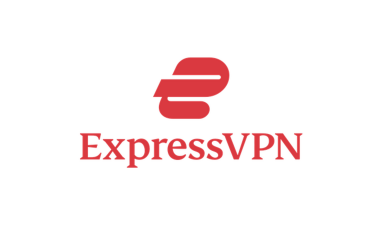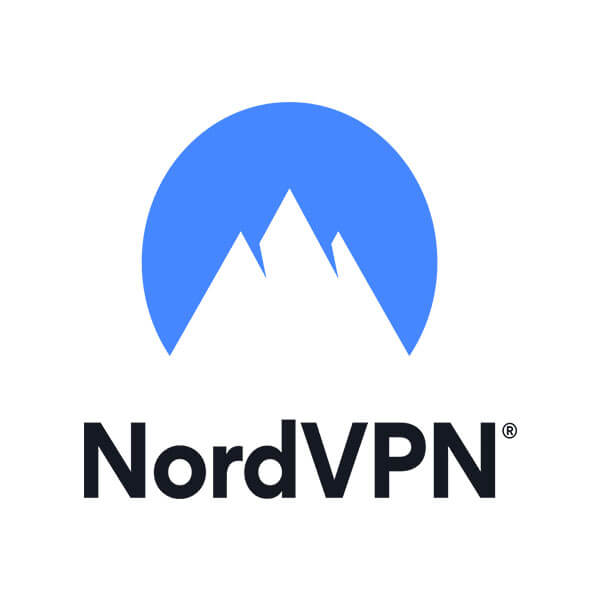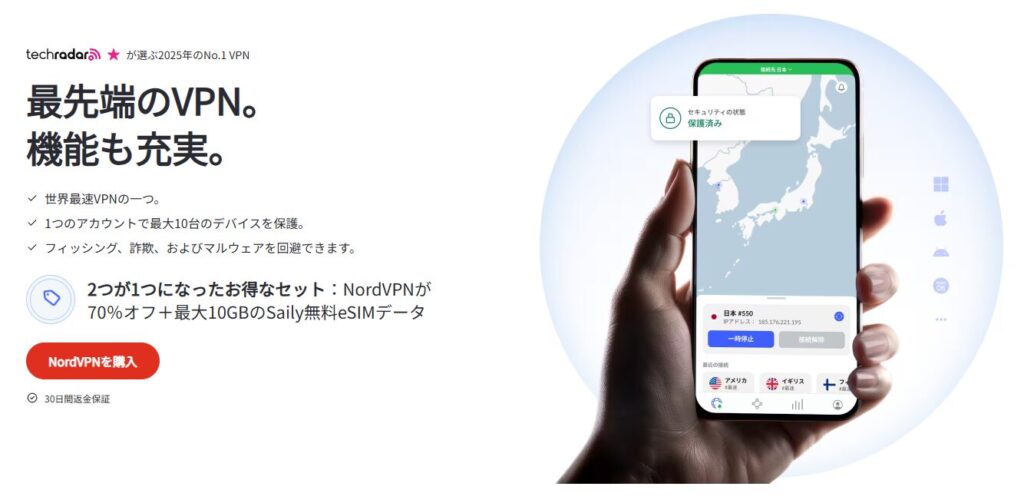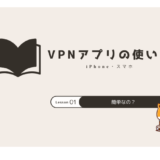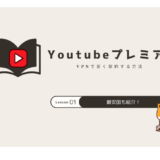「iPhoneのVPNが勝手にオンになってる」「オフにしてもすぐ接続される」など、VPNの挙動に悩まされていませんか?
とくにiOSユーザーからは、「VPNが勝手に切れる」「表示が消えない」「自動接続が解除できない」といった声も多く寄せられています。
本記事では、iPhoneのVPNが勝手にオン・オフになる原因とその解除・切断方法、自動接続設定の見直し手順を徹底解説します。
さらに、安定した接続と高いセキュリティ性能を持つおすすめのVPNも紹介するので、「無効にできない・消し方がわからない」と悩む方もぜひ参考にしてください。
人気VPNアプリの早見表

どのVPNサービスにするか迷ったらExpressVPNを選べば間違いないよ(‘◇’)ゞ
※2025年11月10日時点の情報
「VPNをオフにしたはずなのに、またオンになっている…」「勝手に切れることがあって不安」など、iPhoneのVPN挙動はユーザーによって様々なトラブルを引き起こしています。
ここでは、iPhoneでVPNが勝手に接続・切断されてしまう主な原因を整理して解説します。
自動接続設定がオンになっている
iPhoneでは「VPN自動接続」が初期状態でオンになっていることがあります。この設定が有効になっていると、Wi-Fiやモバイル通信の切り替え時にVPNが自動的に接続されてしまいます。
この機能により「VPNが勝手にオンになる」「オフにしてもすぐ接続される」といった症状が起こります。
設定 → 一般 → VPNとデバイス管理 → VPN構成を選択 → 自動接続をオフにすることで対処可能です。
VPNプロファイルが残っている・無効化されていない
過去にインストールしたVPNアプリのプロファイルが、削除されずにiPhone内に残っていると、バックグラウンドで接続処理が行われてしまうことがあります。
VPNを削除したつもりでも、プロファイル自体が有効化されたままだと勝手に接続される場合があります。
設定アプリの「VPNとデバイス管理」から、不要なVPNプロファイルを選択し、「削除」または「無効にする」ことで問題を解決できます。
セキュリティアプリがVPNを勝手に起動している場合
一部のセキュリティアプリ(ウイルス対策・広告ブロック系)には、VPN経由で通信内容を監視・保護する機能が内蔵されています。
そのため、アプリを起動するたびにVPNが勝手にオンになるという挙動が発生することがあります。
アプリ内の「VPN連携機能」や「セキュア接続」設定を確認し、不要であれば無効に設定することで勝手な接続を防げます。
iPhoneの設定バグやiOSの仕様によるもの
まれに、iOSアップデート後や設定の不具合により、VPN設定が正しく反映されないことがあります。
具体的には、VPNをオフにしても設定画面上はオン表示のままになったり、再起動後に自動で接続されることも。
この場合は以下の方法を試すのがおすすめです:
- iPhoneの再起動
- VPNアプリのアンインストール → 再インストール
- iOSを最新バージョンにアップデート
それでも改善しない場合は、Appleサポートへ相談するか、より安定したVPNアプリに乗り換えることも検討しましょう。
iPhoneでVPNをオフにしたはずなのにすぐにオンに戻る、何もしていないのに接続される、逆に勝手に切れるなど、挙動が不安定で困っている方は多いです。
この章では、よくある「勝手にオン・オフになる」パターン別の症状とその具体的な解除・切断方法について解説します。
勝手にVPNがオンになるときの対処法
VPNが勝手にオンになる原因の多くは、VPNの自動接続設定や、バックグラウンドで動作するプロファイルによるものです。
まずは以下の2つを確認してください:
- VPN構成で「自動接続」がオンになっていないか?
- セキュリティアプリや広告ブロックアプリがVPNを起動していないか?
これらを見直すことで、「iPhone VPN オフにしてもオンになる」現象の解除が可能です。
VPNをオフにしてもすぐオンになる場合の原因と解除方法
「iPhoneのVPNをオフにしてもオンになる」「オフにならない」場合は、VPNの構成ファイルがデバイス内に残っているか、iOSの仕様により設定が即時反映されていないことが考えられます。
対処法:
- 設定 → 一般 → VPNとデバイス管理 → 使用中のVPNを選択
- 「接続済み」になっていたら「切断」をタップ
- 自動接続設定をオフにし、必要であれば「構成を削除」
これにより、「vpn オフにできない iPhone」問題の解消が期待できます。
勝手にVPNが切れる・オフになるときの原因と切断方法
VPNが勝手にオフになる、あるいは通信中に切断される場合、接続中のVPNサーバーの不安定さや、iPhoneの省電力モードが影響していることがあります。
以下の点を見直しましょう:
- 使用しているVPNサービスのサーバー品質(混雑・速度)
- iPhoneが省電力モードや低電力モードになっていないか
- バックグラウンド更新・Wi-Fiアシスト設定の確認
接続の安定性に不満がある場合は、品質の高いVPNへの乗り換えも選択肢です。
\VPNが頻繁に切れる人はこちらを試してみてください/
VPNの勝手な接続・切断を防ぐには、iPhoneのVPN設定そのものを見直すのがもっとも効果的です。
ここでは、自動接続の解除方法からプロファイルの消し方・外し方まで、設定の見直し手順をステップごとに紹介します。
VPN自動接続を解除・無効にする方法
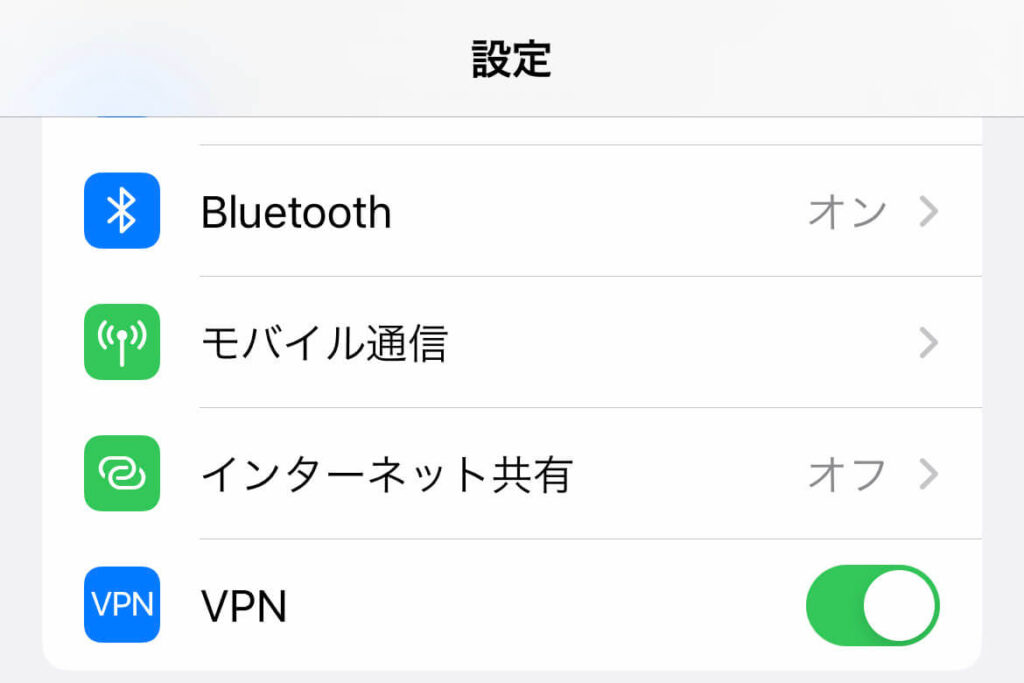
VPNの自動接続機能がオンのままだと、Wi-Fiやモバイル通信に切り替わるたびに勝手にVPNが起動してしまいます。
これを防ぐには、以下の手順で自動接続を無効にしてください。
- 設定アプリを開く
- [一般] → [VPNとデバイス管理] をタップ
- 使用中のVPN構成を選択
- 「自動接続」のスイッチをオフに切り替える
これだけで、VPNが勝手にオンになる挙動は大幅に減らせます。
プロファイルの外し方・消し方
VPNアプリをアンインストールしても、構成プロファイルが残っていると、VPN接続が継続されることがあります。
その場合、以下の手順でプロファイルを削除しましょう:
- 設定アプリを開く
- [一般] → [VPNとデバイス管理] → [構成プロファイル]
- 不要なVPN構成を選択し、[削除]をタップ
削除すると完全に接続情報が消えるので、勝手な接続や表示トラブルを解消できます。
iPhone VPN設定のおすすめと注意点
VPNの挙動を安定させたい場合、以下のような設定をおすすめします。
- VPNの自動接続は必要時のみオンにする
- 使用していないVPN構成は削除する
- セキュリティアプリのVPN機能を見直す
また、VPNが勝手に接続・切断される現象を完全に防ぎたいなら、信頼性の高いVPNサービスを使うのが最も確実です。
私自身、過去に「VPNをオフにしてもすぐにオンになる」という現象に悩まされた経験があります。
ある日、iPhoneの画面右上にVPNのアイコンがずっと表示されたままで、「オフにしたはずなのに?」と疑問に思いました。
設定画面を確認しても、VPNは「未接続」と表示されているのに、実際には常に接続状態。さらにアプリを起動すると、ネットが遅くなったり切断されるなど不安定な動作に。
調べてみた結果、セキュリティアプリのVPN機能が原因であることが判明。アプリ内でVPN連携をオフにしたところ、ようやく改善しました。
同じように困っている人は、「プロファイルの削除」や「自動接続設定の見直し」を一度やってみると良いと思います。
iPhoneでVPNが表示され続けるのはなぜ?
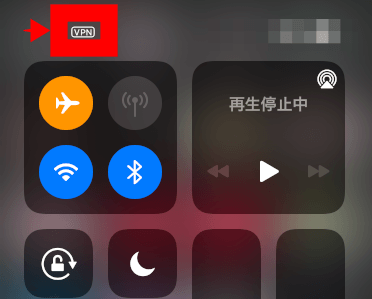
VPNをオフにしても、VPN構成プロファイルが有効なままだとステータスバーに「VPN」表示が残ることがあります。
完全に非表示にしたい場合は、VPN構成自体を削除する必要があります。
VPNをオフにしてもオンになるのはバグ?
一部のiOSバージョンでは、設定の反映が遅れる・挙動が安定しないバグが報告されています。
また、セキュリティアプリやシステム構成の自動再接続が影響しているケースも多いため、設定の見直しとiOSアップデートをあわせて行うのが効果的です。
iPhone VPNとは? 仕組みと安全性を解説
iPhoneのVPNとは、仮想プライベートネットワーク(Virtual Private Network)の略で、通信を暗号化してプライバシーを守る技術です。
公衆Wi-Fiでも安全に通信できるほか、地域制限のあるコンテンツにアクセスする際にも役立ちます。
VPNアプリを正しく選べば安全性は高く、日常的なオンライン利用にも有効です。
本記事では、iPhoneでVPNが勝手に接続・切断される原因や、自動接続の解除方法・構成プロファイルの外し方を詳しく解説しました。
最後に、VPNが勝手にオン・オフになるときに試したい対処法を以下に整理します。
| トラブル症状 | 原因 | 対処法 |
|---|---|---|
| 勝手に接続される | 自動接続設定がオン | VPN構成画面で自動接続をオフ |
| オフにしてもオンになる | 構成プロファイル残存/アプリの連携 | VPNプロファイル削除/アプリ設定変更 |
| 勝手に切れる | 省電力モード/接続不安定 | 設定確認/高品質VPNに乗り換え |
「VPNが勝手に接続されて困る」「切れるたびにイライラする」という方は、信頼性の高いVPNに乗り換えるのもひとつの方法です。
特に以下の2社はiOSとの相性もよく、自動切断や不安定な接続のストレスが激減します。
人気VPNアプリの早見表

どのVPNサービスにするか迷ったらExpressVPNを選べば間違いないよ(‘◇’)ゞ
※2025年11月10日時点の情報